
Mae pwyntiau adfer yn un o nodweddion allweddol y Ffenestri yn dychwelyd i'r cyflwr gwaith pan fydd unrhyw broblemau'n digwydd. Fodd bynnag, mae'n werth deall y gallant feddiannu gofod yn hytrach ar y ddisg galed os na allwch eu dileu mewn modd amserol. Nesaf, byddwn yn dadansoddi 2 opsiwn o sut i gael gwared ar yr holl bwyntiau adfer amherthnasol yn Windows 7.
Dileu Pwyntiau Adfer yn Windows 7
Mae cryn dipyn o ddulliau ar gyfer datrys y dasg, fodd bynnag, gellir eu rhannu'n ddau gategori: y defnydd o raglenni trydydd parti neu system weithredu. Mae'r cyntaf fel arfer yn darparu'r gallu i ddewis y copïau wrth gefn hynny sydd angen eu dileu yn annibynnol, gan adael yr angen. Mae Windows yn cyfyngu ar y defnyddiwr wrth ddewis, cael gwared ar bopeth ar unwaith. Yn seiliedig ar eich anghenion, dewiswch yr opsiwn priodol a'i gymhwyso.Dylid ystyried y dull hwn yn cael ei ddadosod. Fel y gwelwch, gallwch dynnu copïau wrth gefn, ond gallwch chi gyd ar unwaith - yn ôl eich disgresiwn.
Dull 2: Offer Windows
Mae'r system weithredu, wrth gwrs, yn gallu glanhau'r ffolder lle mae'r pwyntiau adfer yn cael eu storio, ac yn ei wneud ar gais y defnyddiwr. Mae gan y dull hwn un fantais arall a diffyg cyn yr un blaenorol: gallwch ddileu'r holl bwyntiau o gwbl, gan gynnwys yr olaf (CCleaner, rydym yn atgoffa, blociau glanhau o'r copi wrth gefn diwethaf), ond mae'n amhosibl gwneud gwared detholus .
- Agorwch "Fy Nghyfrifiadur" a chliciwch ar y "Eiddo System" ar y panel uchaf.
- Bydd ffenestr newydd yn agor, ble, gan ddefnyddio'r panel chwith, ewch i "diogelu system".
- Mae bod ar y tab o'r un enw, yn y bloc "Gosodiadau Amddiffyn", cliciwch ar y botwm "Set ...".
- Yma yn y bloc "defnydd o ddisg ddisg", cliciwch ar "Dileu".
- Bydd rhybudd yn ymddangos ar gael gwared ar bob pwynt lle rydych chi ond yn clicio "Parhau."
- Fe welwch hysbysiad o gwblhau'r weithdrefn yn llwyddiannus.
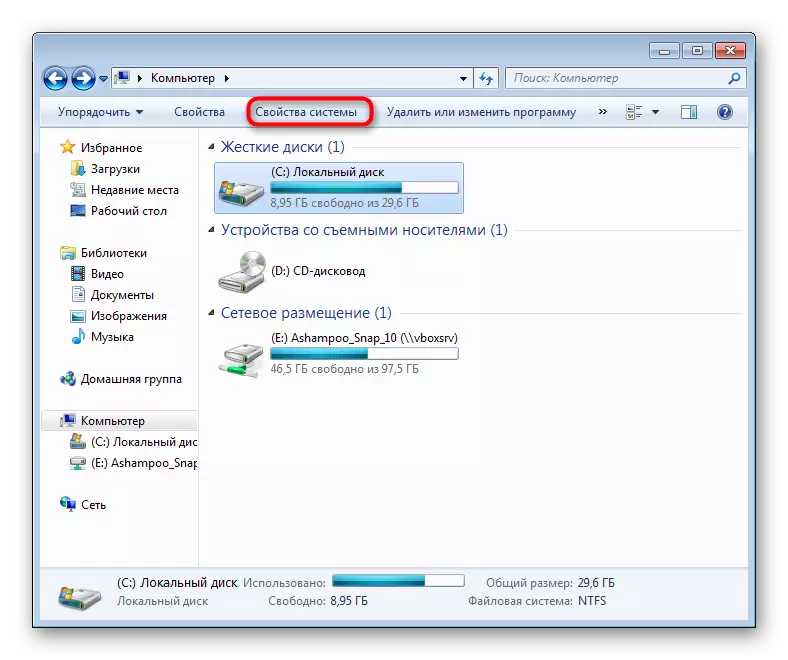
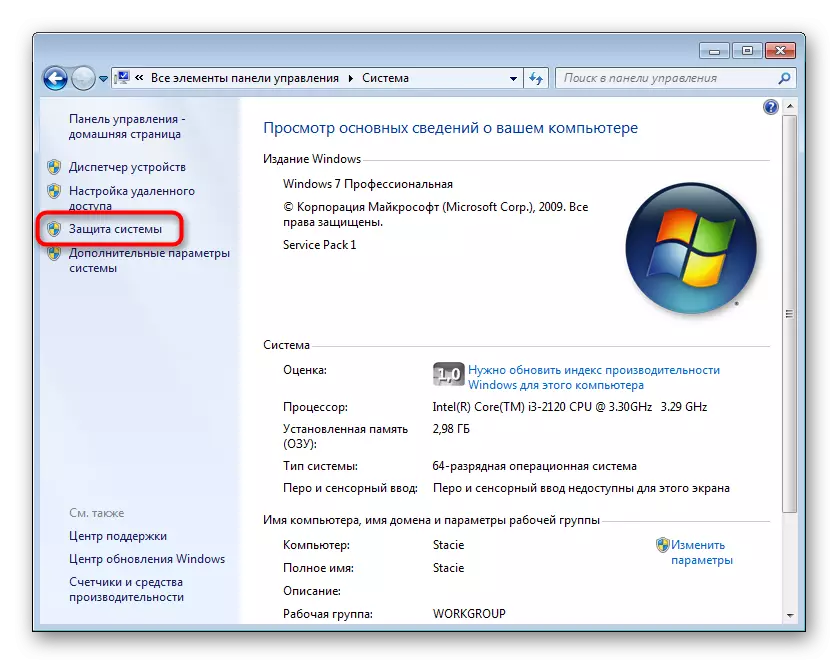
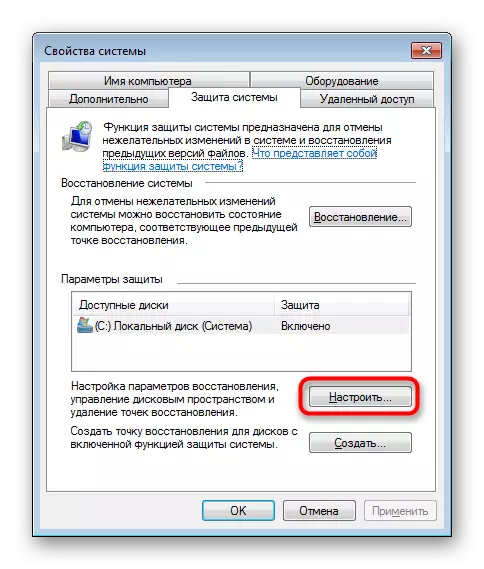
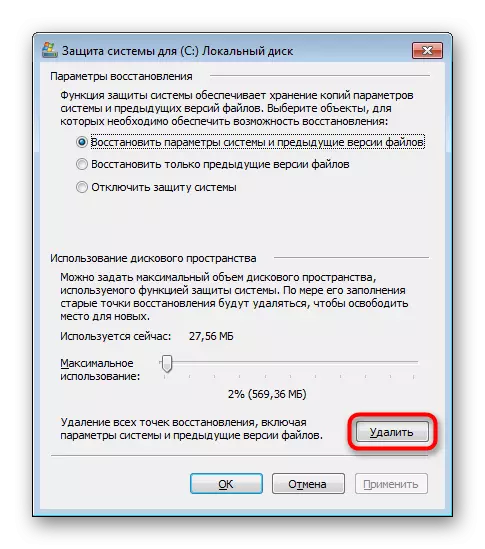
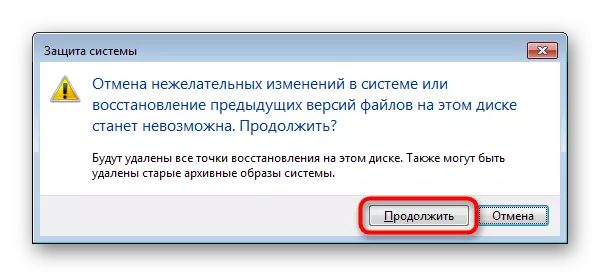

Gyda llaw, yn y ffenestr gyda'r opsiynau "Diogelu System" rydych ar gael nid yn unig yn edrych ar y gyfrol, sy'n cael ei feddiannu ar hyn o bryd gan backups, ond hefyd y gallu i olygu'r maint mwyaf a ddyrannwyd ar gyfer storio pwyntiau adfer. Efallai bod canran eithaf mawr, oherwydd yr hyn y mae'r gyriant caled yn cael ei orlethu â backups.
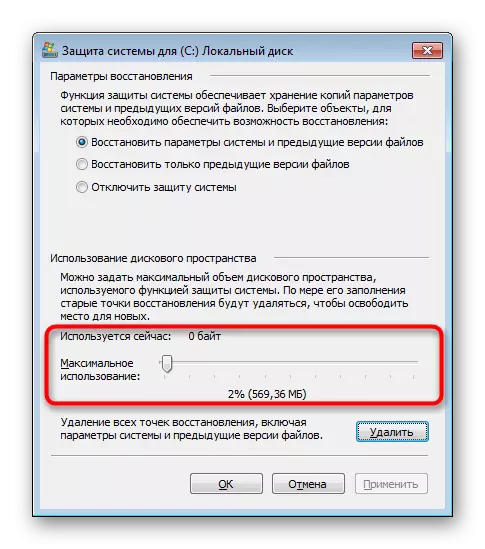
Felly, rydym yn edrych ar ddau opsiwn ar gyfer cael gwared ar copïau wrth gefn diangen yn rhannol neu'n gyfan gwbl. Fel y gwelwch, dim byd cymhleth nad ydynt yn cynrychioli. Byddwch yn ofalus, gan lanhau'r cyfrifiadur o'r pwyntiau adfer - ar unrhyw adeg gallant ddod yn ddefnyddiol a dileu diffygion sy'n deillio o wrthdaro meddalwedd neu weithredoedd defnyddwyr brech.
Gweld hefyd:
Sut i greu pwynt adfer yn Windows 7
Adfer y system yn Windows 7
